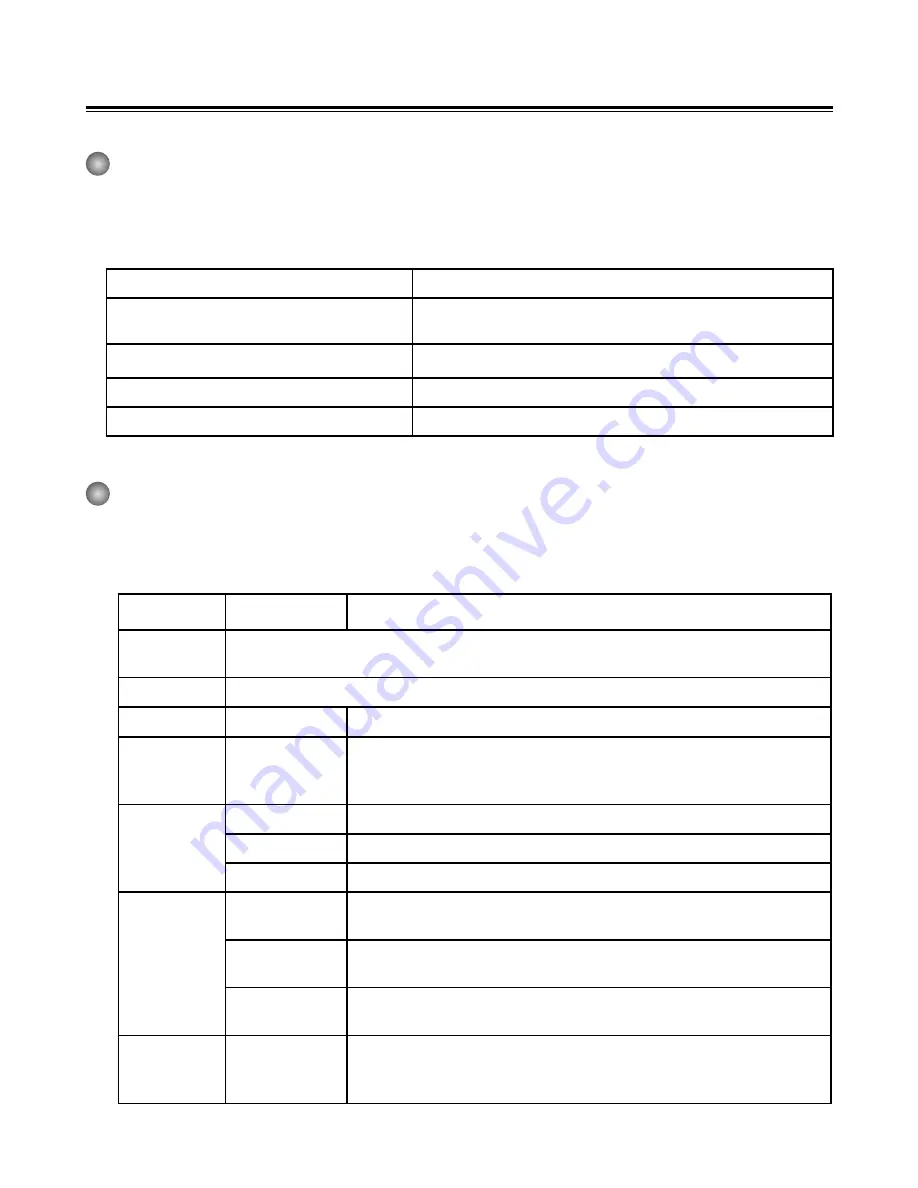
9
詳細設定
設定メニューオプション
メニュー項目にはカムコーダの機能を微調整するためのいくつかのオプションがあります。
次の表にメニュー操作の詳細を示します:
方法...
動作
カメラ/再生モードでメニューを表示す
るには
右ボタンを押します。
ハイライトバーを移動するには
上ボタンまたは下ボタンを押します。
項目を確定するには
右ボタンを押します。
メニューを終了/前のメニューに戻るには
左ボタンを押します。
カメラモードでのメニューオプション
電源オン→ カメラモードに入る→ 右ボタンを押します。
項目
オプション
説明
ビデオ
解像度
解像度の仕様については梱包の印刷表示を参照してください。
画像解像度
解像度の仕様については梱包の印刷表示を参照してください。
手振れ補正
オン/オフ
手振れによるぶれを最少にします。
ナイト
モード
オン/オフ
この設定は暗い背景で写真を撮ることができます。暗い場所で写真
を撮るときはシャッター速度が遅くなるため、三脚を使用して手振
れによるぶれを防ぐことを推奨します。
フラッシュ
ストロボ
自動
光線が不十分なときフラッシュが自動的に発光します。
強制
各撮影においてフラッシュが強制的に発光します。
オフ
フラッシュが無効になります。
スナップ
モード
シングル
シャッターボタンが押されると、カムコーダは一枚写真を撮りま
す。
セルフ
タイマー
カムコーダはシャッターボタンが押されてから 10 秒後に写真を撮
ります。
連写
シャッターボタンが押されると、カムコーダは連続して写真を撮り
ます。
露出
-2~+2
プレビュー画像が明るすぎたり、暗すぎたりするときによりよい効
果を得るため手動で露出を調整します。+の値は画像が通常より明
るくなり、-の値は画像がより暗くなることを示します。
Содержание DVC5016HD
Страница 1: ...High Definition Camcorder User s Manual ...
Страница 21: ...Hoch auflösender Camcorder Bedienungsanleitung ...
Страница 41: ...Caméscope Haute Définition Manuel de l utilisateur ...
Страница 61: ...High Definition Camcorder User s Manual ...
Страница 81: ...Videocámara de alta definición Manual del usuario ...
Страница 101: ...Filmadora de Alta Definição Manual do Utilizador ...
Страница 121: ...高解析度攝影機 使用手冊 ...
Страница 141: ...高清便携式摄像机 用户手册 ...
Страница 161: ...ハイ デフィニション カムコーダ ユーザーズマニュアル ...
Страница 181: ...고화질 HD 캠코더 사용 설명서 ...
Страница 201: ...고화질 HD 캠코더 82 702 90010 000 사용 설명서 ...
















































